Häufige Microsoft Office-Fehler und deren schnelle Behebung
Microsoft Office wird täglich von Millionen von Unternehmen und Privatanwendern genutzt - aber selbst die zuverlässigste Software kann gelegentlich Probleme machen. Wenn ein Fehler in Word, Excel, PowerPoint oder Outlook auftritt, können kryptische Codes und unerwartete Abstürze Ihren Arbeitsablauf unterbrechen. Dieser Leitfaden führt Sie durch die häufigsten Office-Fehler und gibt Ihnen klare Schritt-für-Schritt-Lösungen an die Hand, damit Sie schnell wieder auf Kurs kommen.
Fehler: "Es tut uns leid, Dokumentname kann nicht geöffnet werden" (Korrupte Datei)
Wenn sich eine Datei nicht öffnen lässt und eine Meldung über eine Beschädigung angezeigt wird, bedeutet dies in der Regel, dass die interne Struktur der Datei beschädigt wurde - häufig durch einen Absturz, ein unsachgemäßes Herunterfahren oder ein fehlerhaftes Add-In.
Quick Fixes:
- In geschützter Ansicht öffnen: Gehen Sie in Word oder Excel auf **Datei → Öffnen → Durchsuchen**, wählen Sie die Datei aus, klicken Sie auf die Dropdown-Liste **Öffnen** und wählen Sie **In geschützter Ansicht öffnen**. Auf diese Weise können bestimmte Beschädigungen umgangen werden.
- Verwenden Sie das Werkzeug "Öffnen und Reparieren":
- Wählen Sie im Dialogfeld Öffnen die Datei aus, klicken Sie auf den Pfeil neben **Öffnen** und wählen Sie dann **Öffnen und reparieren**.
- Text wiederherstellen (nur Word):
- Öffnen Sie Word, gehen Sie zu **Datei → Öffnen**, wählen Sie **Text aus beliebiger Datei wiederherstellen** im Dropdown-Menü für den Dateityp. Sie stellen den Rohtext wieder her, wobei die Formatierung verloren geht, der Inhalt aber erhalten bleibt.
Fehler: "Excel kann diese Aufgabe mit den verfügbaren Ressourcen nicht abschließen"
Große Kalkulationstabellen, komplexe Formeln oder unzureichender Arbeitsspeicher können diesen Fehler auslösen, wenn Excel keine Rechenressourcen mehr hat.
Quick Fixes:
- Reduzieren Sie die Dateigröße: Entfernen Sie nicht verwendete Arbeitsblätter, löschen Sie große Bildobjekte und überflüssige Formatierungen.
- Berechnungen aufteilen: Verschieben Sie umfangreiche Formeln in kleinere, separate Dateien oder verwenden Sie Hilfsspalten.
- Speicher erhöhen: Schließen Sie andere Programme, um Arbeitsspeicher freizugeben, oder wechseln Sie zu einer 64-Bit-Version von Office, die mehr Arbeitsspeicher verwenden kann.
Fehler: "PowerPoint kann die PowerPoint-Datei nicht lesen"
Dieser Fehler zeigt an, dass PowerPoint die .pptx-Struktur nicht analysieren kann - oft aufgrund einer beschädigten Datei oder inkompatibler eingebetteter Medien.
Quick Fixes:
- Folien in eine neue Präsentation einfügen:
- Erstellen Sie eine leere Präsentation, gehen Sie dann zu **Startseite → Neue Folie → Folien wiederverwenden**, suchen Sie die beschädigte Datei und fügen Sie eine Folie nach der anderen ein.
- Als XML speichern:
- Benennen Sie die .pptx-Datei in .zip um, extrahieren Sie den Inhalt und entfernen Sie dann die verdächtigen Mediendateien. Erneut zippen und wieder in .pptx umbenennen.
Fehler: "Etwas ist schief gelaufen. Wir machen einen Neustart AppName" (Office stürzt beim Start ab)
Wenn Word, Excel oder eine andere Office-Anwendung beim Starten sofort abstürzt, liegt das oft an einem Add-In-Konflikt oder an beschädigten Benutzereinstellungen.
Quick Fixes:
- Starten Sie im abgesicherten Modus: Halten Sie **Strg** gedrückt, während Sie die Anwendung starten, oder führen Sie `winword /safe` (oder `excel /safe`) über das Dialogfeld Ausführen aus. Wenn es sich öffnet, deaktivieren Sie Add-Ins:
- Datei → Optionen → Add-ins → COM-Add-ins verwalten → Los. Deaktivieren Sie alle, starten Sie das System neu und aktivieren Sie sie dann nacheinander, um den Übeltäter zu identifizieren.
- Löschen Sie die Benutzerprofileinstellungen:
- Schließen Sie Office. Benennen Sie den Ordner `%appdata%\Microsoft\ um.
\` (z.B. Word) zu ` _old`. Starten Sie die Anwendung neu, um die Einstellungen zu aktualisieren.
- Schließen Sie Office. Benennen Sie den Ordner `%appdata%\Microsoft\ um.
Fehler: "Wir haben Probleme mit der Verbindung zum Server" (Outlook Send/Receive Failure)
Outlook kann bei der Synchronisierung von E-Mails fehlschlagen, wenn es den E-Mail-Server nicht erreichen kann - verursacht durch Netzwerkprobleme, eine beschädigte OST-Datei oder ein falsch konfiguriertes Konto.
Quick Fixes:
- Offline arbeiten und wieder online: Klicken Sie in Outlook auf **Senden/Empfangen → Offline arbeiten**. Warten Sie 10 Sekunden und klicken Sie dann erneut, um wieder online zu gehen.
- Outlook-Daten-Datei reparieren:
- Schließen Sie Outlook. Führen Sie "SCANPST.EXE" (im Office-Installationsordner) aus, suchen Sie Ihre .ost- oder .pst-Datei und reparieren Sie sie.
- Erstellen Sie ein neues Profil:
- Gehen Sie zu Systemsteuerung → Mail → Profile anzeigen → Hinzufügen. Richten Sie Ihr Konto erneut ein und wählen Sie "Nach einem zu verwendenden Profil fragen".
Proaktive Tipps zur Vermeidung von Bürofehlern
- Halten Sie Office auf dem neuesten Stand: Installieren Sie regelmäßig Office-Updates über **Datei → Konto → Update-Optionen → Jetzt aktualisieren**.
- Unnötige Add-Ins deaktivieren: Aktivieren Sie nur die Add-Ins, die Sie aktiv nutzen.
- Verwenden Sie die integrierte Reparatur: Wenn die Probleme weiterhin bestehen, gehen Sie zu **Systemsteuerung → Programme → Programme und Funktionen**, wählen Sie Microsoft Office, und wählen Sie **Ändern → Schnellreparatur** (oder **Online-Reparatur**).
Schlussfolgerung
Microsoft Office-Fehler können Ihre Arbeit stören, aber die meisten lassen sich mit diesen schnellen Lösungen leicht beheben. Wenn Sie diesen Leitfaden zur Hand haben, können Sie Word-, Excel-, PowerPoint- und Outlook-Probleme in wenigen Minuten beheben - ein IT-Ticket ist nicht erforderlich.